6 måter å kopiere DVDer til datamaskinen [macOS/Windows/Linux]
Sammenlignet med i dag mister DVD-er sakte men sikkert rampelyset som en av de mest populære digitale lagringsplassene for ulike mediedata. La oss ta for eksempel datamaskiner. Brukere kan bruke datamaskinene sine til å kopiere DVD-er, men med hjelp av et DVD-ripperverktøy for å digitalisere medieinnholdet. På denne måten trenger ikke brukerne å bekymre seg for at DVD-ene deres blir fysisk skadet, og når det gjelder bekvemmelighet og fleksibilitet, vil de ikke slite lenger.
Hvis du fortsatt lurer på hvordan du kan gjøre dette, kan du lese denne artikkelen og få veiledning fra seks forskjellige verktøy som vil hjelpe deg. kopiere DVD-er til en datamaskin, inkludert metodene deres. Du trenger heller ikke bekymre deg om du bruker macOS, Windows eller Linux som operativsystem, ettersom verktøyene og metodene vi har dekket her er kompatible med alle tre plattformene.

Del 1. Kopier DVD til datamaskin med AnyMP4 DVD Ripper
Den beste og enkleste måten å kopiere DVDer til en datamaskin på er gjennom AnyMP4 DVD Ripper. Dette verktøyet er tilgjengelig for både macOS- og Windows-brukere, hvor de kan bruke det til å rippe DVDene sine til et digitalisert format og lagre en kopi av den på datamaskinene sine. Det er en av de enkleste metodene som er tilgjengelige i dag på grunn av det svært intuitive og enkle grensesnittet. Når det gjelder kvalitet, gjør den virkelig en god jobb med å opprettholde kvaliteten på medieinnholdet takket være avansert koding og Blu-Hyper-teknologi. Til slutt støtter den et bredt spekter av medieformater, noe som er et pluss for de som ønsker fleksibilitet og kompatibilitet med andre plattformer og enheter.
Slik kopierer du innholdet på en DVD til en datamaskin:
Trinn 1Last ned AnyMP4 DVD Ripper på datamaskinen din med DVD-en satt inn i datamaskinens DVD-driver.
Gratis nedlastingFor Windows 7 eller nyereSikker nedlasting
Gratis nedlastingFor MacOS 10.7 eller nyereSikker nedlasting
Steg 2Klikk på «Last inn DVD» øverst til venstre, eller klikk på rektangelområdet i midten for å laste inn DVD-en.
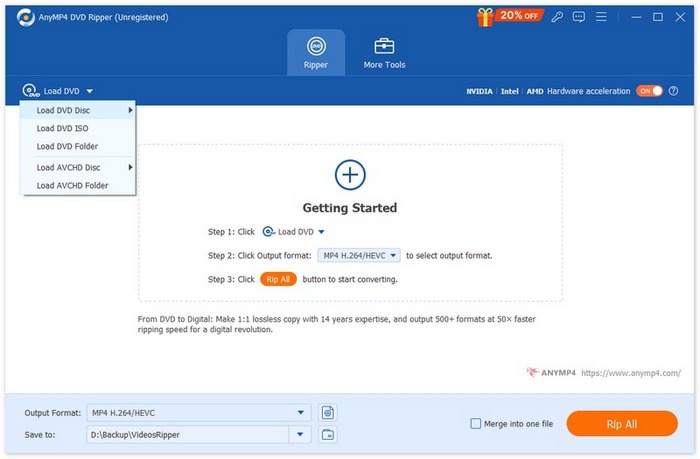
Trinn 3Deretter vil AnyMP4 DVD Ripper analysere DVD-en din, og du kan redigere tittelen og utdataformatet basert på dine behov.
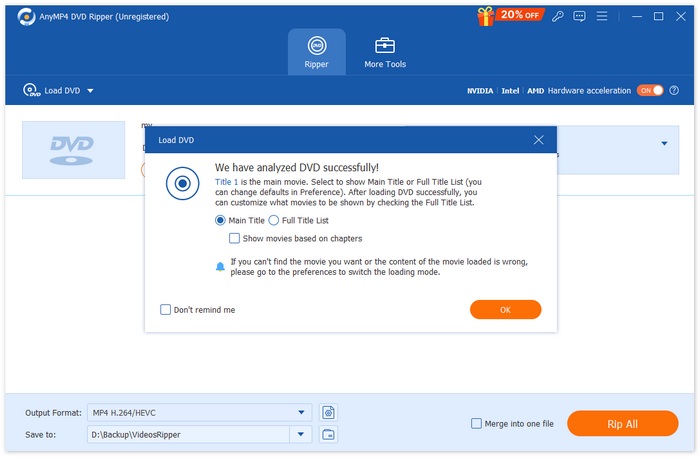
Trinn 4Etter at alt er satt opp, kan du klikke på «Ripp alle»-knappen for å få en digital kopi av den fysiske DVD-en. Etter rippingsprosessen lagres kopien av innholdet på DVD-en direkte på datamaskinen.

Når det gjelder å lage en kopi av DVD-innhold på en datamaskin, er AnyMP4 DVD Ripper virkelig et av de beste verktøyene å bruke. For det første er det veldig enkelt å rippe DVDer til datamaskinen, og konverteringshastigheten er førsteklasses på grunn av GPU- og CPU-basert prosessering. For det andre kopierer den innholdet på DVDer direkte til en datamaskin, og til slutt kan brukerne sikre at kvaliteten på DVD-innholdet opprettholdes.
Del 2. Slik kopierer du DVD til datamaskinen ved hjelp av VLC
Du har kanskje hørt om VLC, siden det er en av de mest brukte mediespillerne for å spille av forskjellige typer medier. Denne mediespilleren kan også brukes til å kopiere DVDer til en datamaskin, fordi den også har muligheten til å rippe DVD-innhold. Dessuten er den tilgjengelig for macOS, Windows og Linux. Det er imidlertid noe brukere trenger å vite om bruk av dette verktøyet til å rippe DVDer til en datamaskin. Prosessen kan være litt skremmende og kompleks.
Slik kopierer du innholdet på en DVD til en datamaskin med VLC:
Trinn 1Først må du laste ned og installere VLC på enheten din. Deretter laster du inn DVD-en.
Steg 2Gå deretter til Media og velg Konverter/lagre alternativet fra listen.

Trinn 3Deretter klikker du på Disk i den øverste fanen, aktiverer DVD og velg DVD-en du vil rippe inn Diskenhet.

Trinn 4. Klikk nå på Konverter/lagre -knappen og angi utdataformatet ved å klikke på rullegardinmenyen for profil nedenfor.
Trinn 5Som standard vil VLC velge å rippe DVD-er til video - H.264 + MP3 (MP4).

Trinn 6Etter det, i Mål I avsnittet nedenfor, gi utdatafilen et navn. På denne måten lagres DVD-innholdet direkte på datamaskinen din.

Trinn 7Når alt er satt opp, klikker du på Start knappen for å rippe DVDen med VLC.
Selv om VLC er en flott mediespillerprogramvare, er rippingsprosessen en viktig prosess når det å lage en kopi av DVD-innhold på en datamaskin er komplekst og ikke enkelt sammenlignet med andre dedikerte DVD-ripperverktøy.
Del 3. Kopier DVD til datamaskin via HandBrake
Et annet verktøy du kan bruke til å kopiere DVDer til en datamaskin er HandBrake. Dette er et gratis og åpen kildekode-verktøy som ripper DVD-innhold til datamaskiner på flere plattformer som Windows, macOS og Linux. På denne måten kan brukerne enkelt lagre innholdet på datamaskinen etter å ha rippet DVD-en.
Slik kopierer du innholdet på en DVD til en datamaskin med HandBrake:
Trinn 1Først laster du ned og installerer HandBrake på datamaskinen din.
Steg 2Sett deretter DVD-en inn i DVD-ROM-en, og velg DVD-en under Kildevalg. Verktøyet vil da begynne å skanne DVD-filmtitlene.

Trinn 3Når du har åpen DVD-en, velger du tittelen du vil rippe ved å gå til rullegardinmenyen for tittelen.

Trinn 4Deretter må du bestemme kvaliteten på utdatafilen. Du trenger bare å klikke på Forhåndsinnstilt-knappen og tilpasse innstillingene dine. Under det ser du Format.. Klikk på den, og velg MP4 som utdataformat.

Trinn 5. Etter det klikker du på Bla gjennom -knappen for å velge en mappe på harddisken som destinasjon, og klikk deretter på Start Encode -knappen øverst i vinduet for å kopiere DVD-en til MP4.

Sammenlignet med andre DVD-rippere er HandBrake mindre kompleks når det gjelder rippingsprosessen. Den kan imidlertid ikke håndtere krypterte DVD-er. Hvis du har å gjøre med beskyttede DVD-er eller trenger et bredere spekter av utdataformater, er ikke dette verktøyet for deg.
Del 4. Ripp DVD til datamaskin med DVDFab DVD Ripper
DVDFab DVD Ripper er en DVD-rippingsverktøy designet for å rippe DVD-er til ulike typer digitale medier. Den er kjent for sin støtte for krypterte DVD-er, tilpassbare utdatainnstillinger og rask behandling drevet av GPU-akselerasjon. Til slutt støtter den macOS og Windows.
Slik kopierer du innholdet på en DVD til en datamaskin ved hjelp av DVDFab DVD Ripper:
Trinn 1Last ned og installer DVDfab DVD Ripper på datamaskinen din.
Steg 2Deretter starter du verktøyet og klikker på I tillegg til -knappen for å laste inn DVD-en fra enheten.

Trinn 3. Etter det klikker du på Velg andre titler for å velge et utdataformat, og velg mappen på datamaskinen der du vil lagre kopien av DVD-ene dine.

Trinn 4. Til slutt klikker du på Start -knappen for å starte digitaliseringen av DVD-ene dine.

DVDFab DVD Ripper er virkelig et flott verktøy for brukere som ønsker å kopiere DVDer til en datamaskin på grunn av støtten for krypterte plater. Gratisversjonen er imidlertid begrenset til kun MP4- og MKV-utdataformatene.
Del 5. Slik pakker du ut DVD til datamaskinen ved hjelp av WinXDVD
En annen metode du kan bruke for å kopiere DVDer til en datamaskin er å bruke WinXDVD-verktøyet. Dette DVD-ripperverktøyet er et velkjent og ofte brukt DVD-ripperverktøy til dags dato. Det er tilgjengelig for macOS og Windows. Med muligheten til å konvertere DVD-plater til forskjellige digitale formater, kan brukere garantere en sømløs DVD-rippingsprosess.
Slik kopierer du innholdet på en DVD til en datamaskin ved hjelp av WinXDVD:
Trinn 1Først laster du ned og installerer WinX DVD Ripper Platinum på enheten din.
Steg 2Last inn DVD-en. Med dette verktøyet har du tre alternativer for å laste inn DVD-en. Klikk på DVD-plate -knappen hvis du har satt inn en fysisk DVD i datamaskinens diskstasjon, velg ISO-bilde hvis du har en DVD ISO-fil lagret på enheten din, eller velg DVD-mappe hvis DVD-filene dine er lagret i en bestemt mappe. Klikk deretter OK å fortsette.

Trinn 3Etter det, nede i menyen til venstre på Utdataprofil, Klikk på DVD-sikkerhetskopi, og velg deretter Hovedtittel Innholdstekst.

Trinn 4. Til slutt klikker du på Målmappe nedenfor for å velge mappen på datamaskinen der du vil lagre den rippede DVD-en. Klikk deretter på Løpe for å begynne å rippe DVD-en.

Det er enkelt å rippe DVD-er til en datamaskin med dette verktøyet. Programvaren krever imidlertid en premiumlisens for full funksjonalitet, og gratisversjonen kan begrense tilgangen til avanserte funksjoner.
Del 6. Rippe DVD til datamaskin med MakeMKV
MakeMKV er også et velkjent DVD-ripperverktøy, men det ripper bare DVDer til MKV-formatet. Til tross for begrenset støtte for medieutdataformater, er det fortsatt et flott verktøy hvis du skal rippe DVDen din til MKV-format og kopiere DVD-innholdet til en datamaskin. Derfor kan brukerne enkelt kopiere DVD-innhold til datamaskiner etter rippingsprosessen til MKV-formatet. Til slutt er dette verktøyet tilgjengelig for macOS, Windows og Linux.
Slik kopierer du innholdet på en DVD til en datamaskin ved hjelp av MakeMKV:
Trinn 1Først må du gå til MakeMKVs offisielle nettsted og klikke på nedlastingslenken i henhold til operativsystemet ditt.

Steg 2Deretter starter du verktøyet og klikker på Åpne filer eller Åpne platen for å importere videoen din.

Trinn 3Velg nå tittelen du vil lagre som MKV-filer og sporet du også vil beholde. Deretter velger du mappen der du vil lagre filen på datamaskinen din og klikker på MakeMKV ikonet for å starte transkoding. Resultatet lagres direkte på det valgte stedet.

MakeMKV er egentlig et dedikert DVD-ripperverktøy som kan rippe og kopiere DVDer til datamaskinen. Når det gjelder medieformater, kan brukere imidlertid bare rippe DVDene sine til MKV.
Del 7. Hvordan kopiere DVD til datamaskin uten å bruke programvare
Hvis du leter etter et verktøy som lar deg kopiere DVDer til en datamaskin uten å bruke programvare, gjennom å opprette en utpakkingsprosess.
Trinn 1Åpne DVD-skuffen og sett DVD-en inn i datamaskinen.
Steg 2Finn stasjonen i sidefeltet i Filutforsker.
Trinn 3Til slutt, dra og slipp VIDEO_TS-mappen fra disken til datamaskinen

Merk: Denne metoden fungerer bare for DVD-er som ikke er beskyttet.
Del 8. Vanlige spørsmål om kopiering av innhold fra DVDer til en datamaskin
Kan jeg kopiere DVD-innhold til en datamaskin uten å bruke programvare?
Ja, du kan kopiere DVD-innhold til datamaskinen uten ekstra programvare hvis DVD-en er ubeskyttet. Bare sett DVD-en inn i datamaskinens stasjon, åpne DVD-mappen og kopier filene manuelt. For krypterte DVD-er eller konvertering av innholdet til et annet format trenger du imidlertid et DVD-ripperverktøy.
Hvilket format bør jeg velge når jeg ripper en DVD til datamaskinen min?
Det beste formatet avhenger av dine behov og kompatibilitetskrav. MP4 er et bredt støttet format som balanserer kvalitet og filstørrelse, noe som gjør det ideelt for de fleste enheter.
Hvor lang tid tar det å kopiere DVD-er til en datamaskin?
Det tar vanligvis 10 til 20 minutter å kopiere en ubeskyttet DVD og 20 til 40 minutter for en kryptert. Med AnyMP4 DVD Ripper er prosessen raskere og tar rundt 5 til 10 minutter, avhengig av datamaskinens hastighet og DVD-ens størrelse.
Konklusjon
Nå som du vet hvordan kopiere innholdet på en DVD til en datamaskin Ved å bruke forskjellige verktøy og metoder har du muligheten til å enkelt få tilgang til DVD-innholdet ditt på datamaskinen din og spille det av når du vil. Men vær oppmerksom på hvilket verktøy som vil fungere for deg deretter. Velg det som støttes av datamaskinen din for en problemfri prosess. Prøv en av disse metodene nå, og kopier DVD-innholdet ditt enkelt direkte til datamaskinen din!



 Video Converter Ultimate
Video Converter Ultimate Skjermopptaker
Skjermopptaker



